Создание дашбордов в Excel: инструменты, типы и лучшие практики
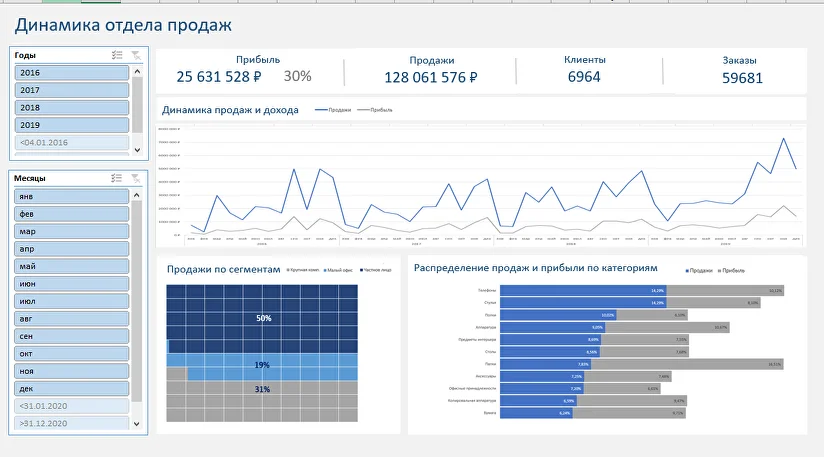
Дашборды в Excel — это мощные инструменты для анализа и визуализации данных, которые помогают упростить процесс принятия решений. В этой статье мы рассмотрим, как создавать интерактивные панели управления, какие инструменты Excel для этого используются, и какие типы дашбордов существуют. Вы узнаете, как с помощью графиков, диаграмм и таблиц можно превратить большие объёмы данных в понятные и наглядные отчёты. Мы также обсудим лучшие практики создания дашбордов, которые помогут сделать их максимально эффективными и удобными для использования.
Статья будет полезна как начинающим, так и опытным пользователям Excel, которые хотят улучшить свои навыки работы с данными. Мы расскажем о Power Pivot, Power View и других инструментах, которые позволяют создавать профессиональные дашборды. Вы также узнаете, как правильно структурировать данные, выбирать подходящие визуальные элементы и настраивать интерактивные функции для более глубокого анализа.
В заключение мы рассмотрим примеры финансовых, маркетинговых и производственных дашбордов, чтобы показать, как их можно адаптировать под различные задачи. Независимо от того, работаете ли вы с бюджетами, анализируете продажи или контролируете производственные процессы, дашборды в Excel станут вашим надёжным помощником.
Что такое дашборды и их преимущества
Дашборды — это интерактивные панели управления, которые позволяют визуализировать и анализировать большие объёмы данных в удобной и понятной форме. Они представляют собой набор графиков, диаграмм и таблиц, которые помогают быстро оценить текущее состояние бизнеса, отследить ключевые показатели и принять обоснованные решения. В отличие от статических отчётов, дашборды предоставляют возможность динамического взаимодействия с данными, что делает их незаменимым инструментом для аналитиков и руководителей.
Одним из главных преимуществ дашбордов является их способность ускорять процесс анализа данных. Вместо того чтобы тратить время на ручной сбор и обработку информации, пользователь может сосредоточиться на интерпретации готовых визуализаций. Это особенно полезно в условиях, когда требуется оперативно реагировать на изменения. Кроме того, дашборды улучшают визуальное восприятие данных, делая сложную информацию доступной даже для тех, кто не обладает глубокими техническими знаниями.
Ещё одно важное преимущество — гибкость и настраиваемость. Дашборды можно адаптировать под конкретные задачи и потребности пользователя, добавляя или удаляя элементы в зависимости от текущих целей. Это позволяет создавать персонализированные инструменты, которые точно соответствуют требованиям бизнеса. Всё это делает дашборды мощным средством для повышения эффективности работы с данными.
Основные инструменты Excel для создания дашбордов
Основные инструменты Excel для создания дашбордов
Excel предоставляет широкий спектр инструментов, которые делают процесс создания дашбордов эффективным и удобным. Одним из ключевых инструментов является Power Pivot, который позволяет работать с большими объёмами данных, создавать сложные модели и устанавливать связи между таблицами. Этот инструмент особенно полезен, когда требуется анализировать данные из различных источников и строить на их основе интерактивные отчёты.
Ещё одним важным инструментом является Power Query, который упрощает процесс загрузки, очистки и преобразования данных. С его помощью можно автоматизировать подготовку данных, что значительно экономит время при создании дашбордов. Кроме того, Power View и Power BI (интегрированный в Excel) позволяют создавать динамические визуализации, такие как интерактивные диаграммы, карты и таблицы, которые делают данные более наглядными и понятными.
Для визуализации данных в Excel также активно используются условное форматирование, сводные таблицы и диаграммы. Эти инструменты помогают выделять ключевые показатели, сравнивать данные и выявлять тенденции. Например, с помощью условного форматирования можно автоматически окрашивать ячейки в зависимости от значений, что упрощает восприятие информации. Всё это делает Excel мощным инструментом для создания интерактивных дашбордов, которые помогают принимать обоснованные решения на основе данных.
Типы дашбордов: финансовые, маркетинговые, производственные
Дашборды в Excel могут быть адаптированы под различные сферы деятельности, что делает их универсальным инструментом для анализа данных. Финансовые дашборды используются для отслеживания ключевых показателей, таких как доходы, расходы, прибыль и рентабельность. Они помогают финансовым аналитикам и руководителям быстро оценивать текущее состояние компании, прогнозировать будущие результаты и принимать обоснованные решения. В таких дашбордах часто применяются графики, отображающие динамику финансовых показателей, и таблицы с детализированными данными.
Маркетинговые дашборды ориентированы на анализ эффективности маркетинговых кампаний, отслеживание ключевых метрик, таких как конверсия, стоимость привлечения клиента и уровень вовлечённости аудитории. Они позволяют маркетологам оперативно оценивать результаты своих усилий, выявлять тренды и корректировать стратегии. Визуализация данных в таких дашбордах часто включает диаграммы, отображающие динамику продаж, и карты, показывающие географическое распределение клиентов.
Производственные дашборды используются для мониторинга процессов на производственных предприятиях. Они помогают отслеживать ключевые показатели, такие как производительность оборудования, уровень брака и выполнение плановых заданий. Такие дашборды часто включают индикаторы, отображающие текущее состояние производственных линий, и графики, демонстрирующие динамику выполнения задач. Это позволяет оперативно выявлять узкие места и принимать меры для повышения эффективности производства.
Лучшие практики создания дашбордов
Создание эффективных дашбордов в Excel требует не только технических навыков, но и понимания принципов визуализации данных. Понятность и интуитивность — ключевые аспекты, которые следует учитывать при разработке. Дашборд должен быть простым для восприятия, даже если он содержит сложные данные. Используйте минималистичный дизайн, избегая избыточных элементов, которые могут отвлечь внимание от ключевых показателей.
Важно учитывать целевую аудиторию и её потребности. Например, для руководителей лучше использовать обобщённые показатели и тренды, а для аналитиков — более детализированные данные. Интерактивные элементы, такие как фильтры и срезы, позволяют пользователям настраивать отображение информации под свои задачи, что повышает удобство использования.
Не забывайте о единообразии в оформлении. Используйте согласованную цветовую палитру, шрифты и стили, чтобы дашборд выглядел профессионально. Акцентируйте внимание на важных данных с помощью цветовых выделений или графических элементов, но не перегружайте визуализацию. Также убедитесь, что данные обновляются автоматически или их можно легко обновить вручную, чтобы дашборд оставался актуальным.
Наконец, тестируйте дашборд перед его внедрением. Обратная связь от пользователей поможет выявить слабые места и улучшить функциональность. Помните, что главная цель дашборда — упростить анализ данных и помочь в принятии решений, поэтому он должен быть не только красивым, но и полезным.
Примеры и шаги по созданию дашборда в Excel
Создание дашборда в Excel начинается с четкого определения целей и задач, которые он должен решать. Это может быть анализ продаж, отслеживание ключевых показателей эффективности (KPI) или мониторинг производственных процессов. Первым шагом является структурирование данных: соберите всю необходимую информацию в одной таблице, убедившись, что она актуальна и корректна. Для этого можно использовать инструменты Excel, такие как Power Query, который позволяет импортировать и преобразовывать данные из различных источников.
После подготовки данных переходите к визуализации. Используйте диаграммы, графики и таблицы, чтобы представить информацию в понятном и наглядном виде. Например, для отображения динамики продаж подойдут линейные графики, а для сравнения долей — круговые диаграммы. Важно, чтобы каждый элемент дашборда был интуитивно понятен и соответствовал поставленным задачам. Для повышения интерактивности можно добавить срезы данных (slicers), которые позволяют фильтровать информацию в реальном времени.
Завершающим этапом является тестирование и оптимизация дашборда. Убедитесь, что все элементы работают корректно, а данные обновляются автоматически при изменении исходных таблиц. Проверьте, насколько удобно пользоваться дашбордом, и внесите необходимые корректировки. Использование условного форматирования и динамических формул поможет сделать дашборд более гибким и адаптивным. Помните, что главная цель — создать инструмент, который упрощает анализ данных и помогает принимать обоснованные решения.
Заключение
Дашборды в Excel — это мощный инструмент для анализа и визуализации данных, который помогает упростить процесс принятия решений. Создание таких панелей требует не только технических навыков, но и понимания целей, для которых они разрабатываются. Интерактивные элементы, такие как фильтры и срезы, делают дашборды гибкими и удобными в использовании, позволяя пользователям быстро адаптировать их под свои задачи.
Важно помнить, что успешный дашборд — это не просто набор графиков и таблиц, а инструмент, который должен быть интуитивно понятным и визуально привлекательным. Использование лучших практик, таких как минимизация лишних элементов и акцент на ключевых показателях, помогает создать эффективный и полезный инструмент для анализа данных.
В заключение можно сказать, что создание дашбордов в Excel — это процесс, который требует как технических знаний, так и творческого подхода. Правильно разработанный дашборд не только ускоряет анализ данных, но и помогает принимать более обоснованные решения, что делает его незаменимым инструментом в современной бизнес-среде.
Часто задаваемые вопросы
1. Какие инструменты в Excel используются для создания дашбордов?
Для создания дашбордов в Excel используются встроенные инструменты, такие как сводные таблицы, диаграммы, условное форматирование и срезы. Сводные таблицы позволяют быстро анализировать большие объемы данных, а диаграммы помогают визуализировать ключевые показатели. Условное форматирование используется для выделения важных данных, например, с помощью цветовых градиентов или значков. Срезы упрощают фильтрацию данных, делая дашборд более интерактивным. Также можно использовать макросы для автоматизации процессов, но это требует более глубоких знаний Excel.
2. Какие типы дашбордов можно создать в Excel?
В Excel можно создавать различные типы дашбордов, включая аналитические, операционные и стратегические. Аналитические дашборды фокусируются на детальном анализе данных, например, на выявлении трендов или аномалий. Операционные дашборды используются для мониторинга текущих процессов и показателей в реальном времени, таких как продажи или производительность. Стратегические дашборды предназначены для отслеживания ключевых показателей эффективности (KPI) и помогают в принятии долгосрочных решений. Выбор типа зависит от целей и аудитории дашборда.
3. Какие лучшие практики следует учитывать при создании дашбордов в Excel?
При создании дашбордов важно следовать лучшим практикам, чтобы обеспечить их эффективность и удобство использования. Во-первых, структурируйте данные заранее, чтобы избежать ошибок и упростить процесс анализа. Во-вторых, используйте минималистичный дизайн, чтобы избежать перегруженности информацией. В-третьих, выделяйте ключевые показатели с помощью цветов, шрифтов или графиков, чтобы они сразу бросались в глаза. Также важно тестировать дашборд на разных устройствах и с разными данными, чтобы убедиться в его корректной работе.
4. Как сделать дашборд в Excel интерактивным?
Чтобы сделать дашборд в Excel интерактивным, можно использовать срезы, выпадающие списки и гиперссылки. Срезы позволяют пользователям фильтровать данные в сводных таблицах и диаграммах, что делает анализ более гибким. Выпадающие списки, созданные с помощью функции "Проверка данных", позволяют выбирать параметры для отображения. Гиперссылки могут связывать разные листы или разделы дашборда, упрощая навигацию. Также можно использовать макросы для создания кнопок, которые автоматически обновляют данные или изменяют визуализации.
Добавить комментарий
Для отправки комментария вам необходимо авторизоваться.

Похожие статьи